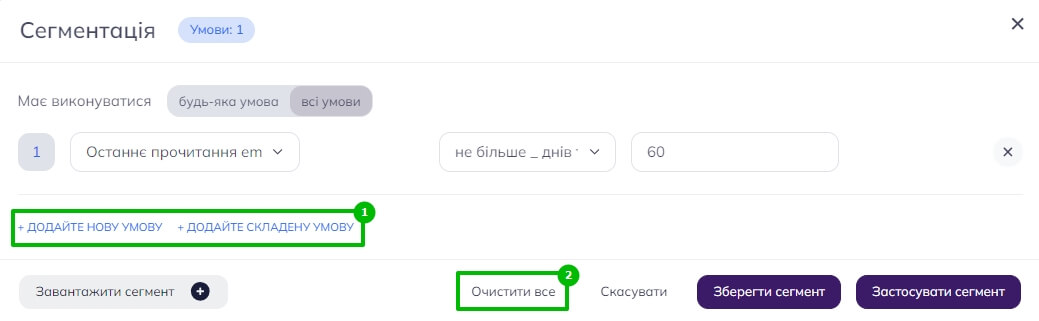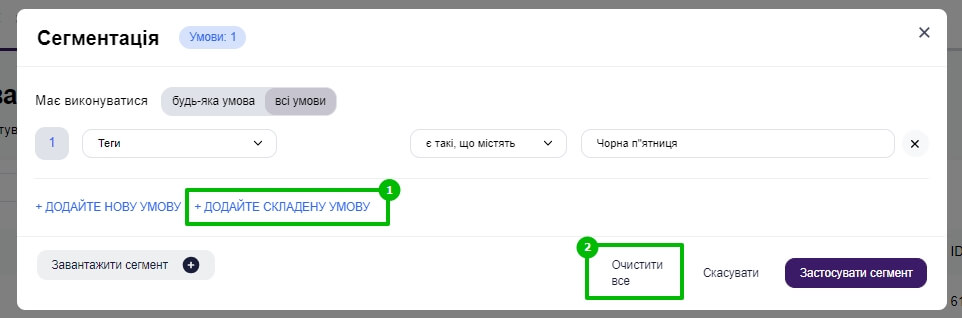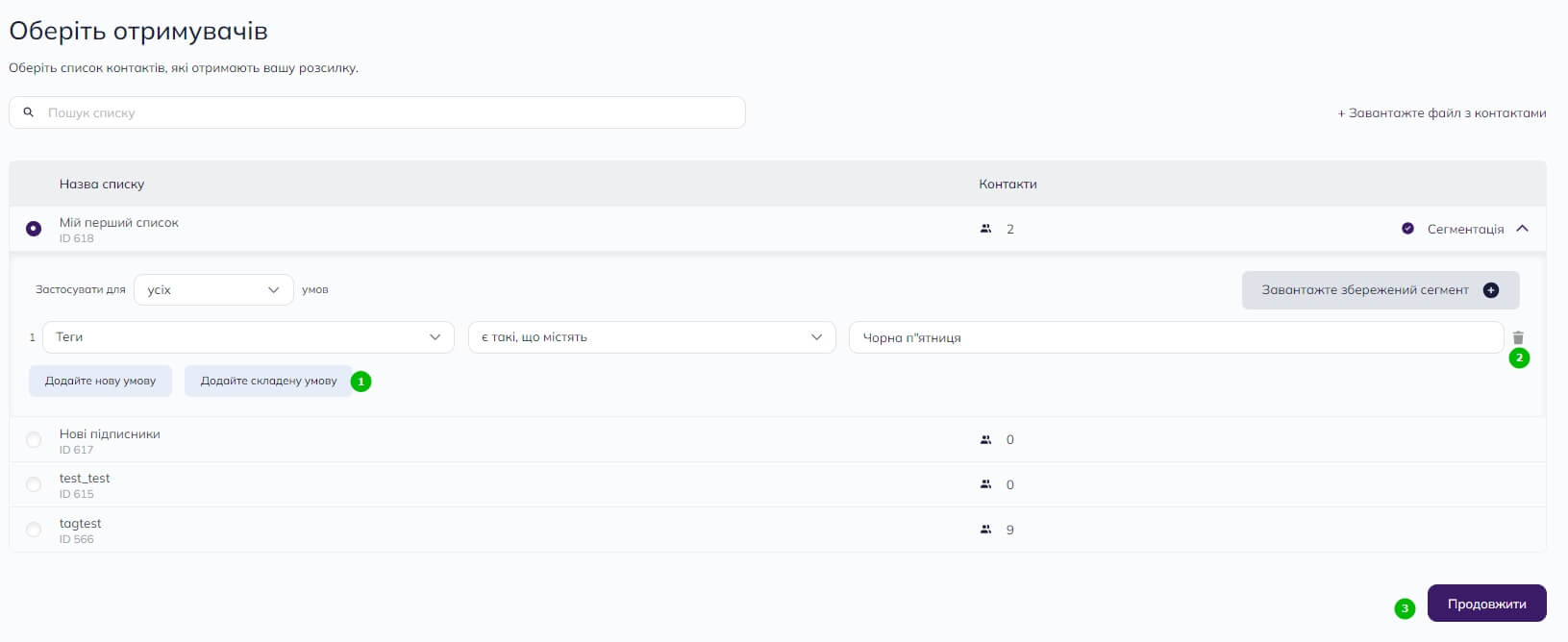Сегментація контактів дозволяє виділити цільову аудиторію із загального списку контактів. Наприклад, ви можете вибрати відправку розсилки лише жінкам, людям з певної місцевості або тим, хто отримував ваші попередні імейли. Також ви можете комбінувати різні умови.
У Selzy ви можете використовувати будь-який з двох способів сегментації контактів:
Сегментація зі списків контактів найбільш корисна, коли вам потрібно зберегти сегмент для подальшого використання. Наприклад, у вас є складний сегмент з десяти умов. Щоб не налаштовувати його вручну щоразу, коли ви надсилаєте імейл, збережіть сегмент і використовуйте його в будь-який момент.
Крім того, ви можете вибрати сегментацію зі списків контактів, коли вам потрібно впорядкувати свої контакти. Наприклад, вибрати контакти з певним тегом і перемістити їх до нового списку.
Однак, якщо вам потрібно створити сегмент для однієї розсилки, ми рекомендуємо скористатися послідовністю створення розсилки.
Сегментація контактів у списках
Сегментацію можна налаштувати в розділі Контакти — Всі контакти, Контакти — Списки або в будь-якому зі списків контактів. В усіх трьох випадках ви починаєте з натискання кнопки Сегментація, розташованої праворуч від рядка пошуку.
Коли відкриється вікно Сегментація, виберіть одну або декілька умов для застосування. Ви також можете додати складену умову (1). Якщо ви хочете очистити всі застосовані умови, натисніть Очистити все (2).
Приклад
Якщо ви шукаєте підписників, які відкривали ваші імейли протягом останніх двох місяців, застосуйте умову Останнє прочитання email — не більше_днів тому — 60. Потім натисніть Застосувати сегмент.
Якщо у вас вже є збережені сегменти, ви можете скористатися ними, натиснувши Завантажити сегмент, і відредагувати умови, якщо потрібно, перед їх застосуванням.
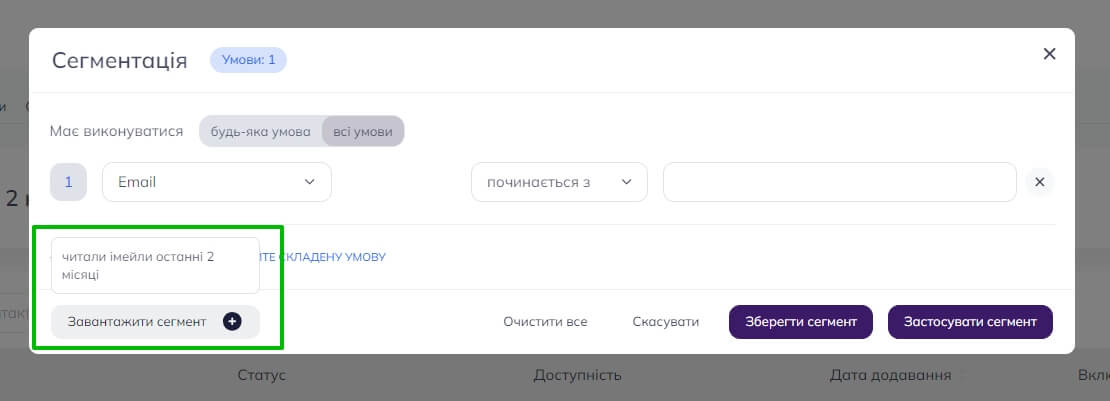
Щоб зберегти сегмент, натисніть Зберегти сегмент, присвойте йому ім'я і виберіть Зберегти. Всі збережені сегменти можна знайти в розділі Контакти — Сегментація.
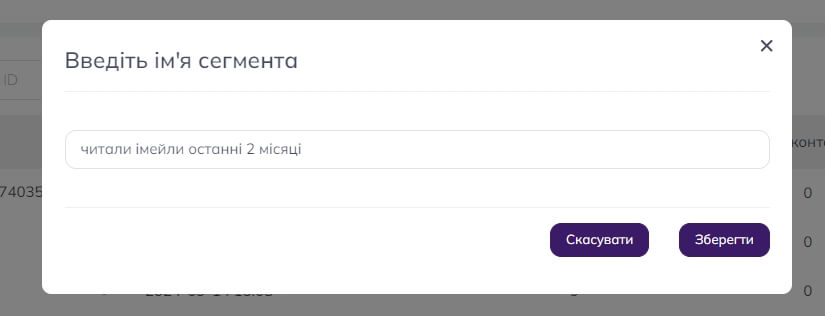
Після застосування сегментації відкриється вкладка Всі контакти з переліком контактів, які відповідають умовам сегментації. Тепер ви можете вибрати контакти щоб виконати доступні Дії (1), наприклад, додати сегментовані контакти до списку (або списків), видалити їх зі списку або видалити назавжди тощо.
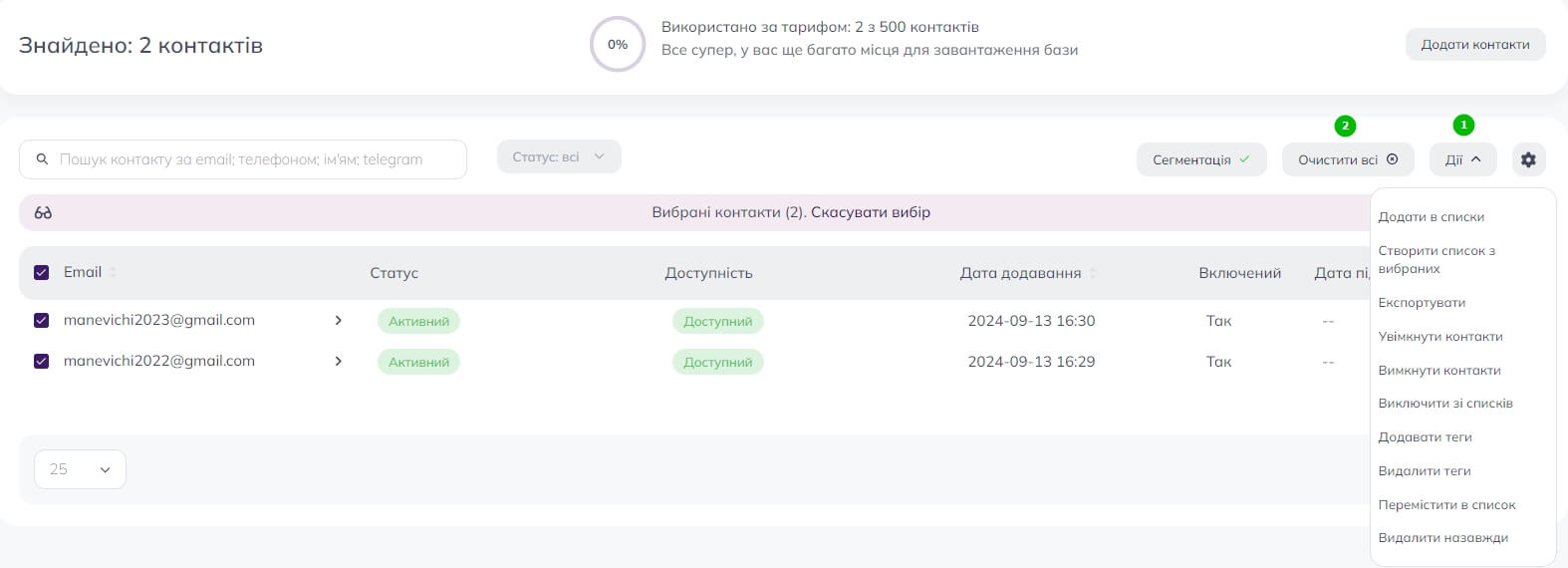
Якщо ви хочете повернутися до перегляду всіх контактів без застосованих умов сегментації, просто натисніть Очистити всі (2). Сегмент не буде видалено, і ви зможете отримати доступ до нього та керувати ним у будь-який час з розділу Сегментація.
Опція Очистити все також видаляє налаштування фільтрів.
Сегментація контактів під час створення розсилки
У лютому 2024 року Selzy представила новий конструктор імейлів, продовжуючи при цьому підтримувати існуючий конструктор (тепер він називається старий). Як наслідок, сегментація при створенні розсилки дещо відрізняється залежно від того, який саме конструктор ви використовуєте.
Якщо ви нещодавно користуєтеся Selzy, швидше за все, ви використовуєте новий конструктор.
Ви можете налаштувати сегментацію під час створення розсилки:
- У новому конструкторі (рекомендовано)
- У старому конструкторі
У новому конструкторі
Під час створення розсилки на кроці Одержувачі виберіть список і натисніть Сегментація.
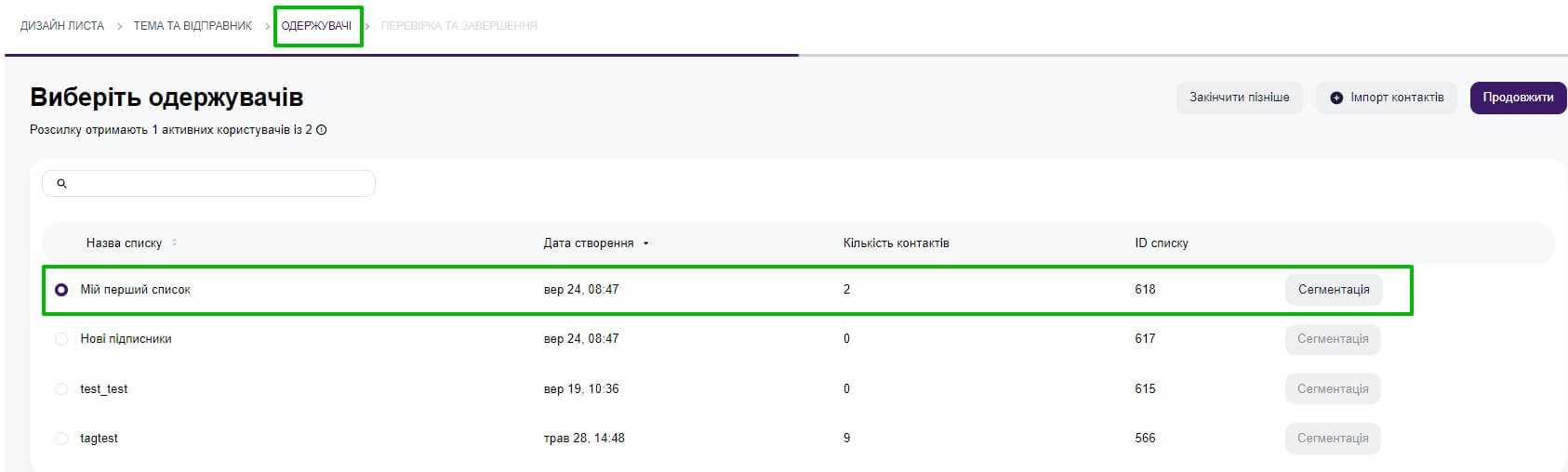
Коли відкриється вікно Сегментація, виберіть одну або декілька умов для застосування. Ви також можете додати складену умову (1). Якщо ви хочете очистити всі застосовані умови, натисніть Очистити все (2).
Приклад
Якщо ви шукаєте контакти з певним тегом, наприклад, Чорна п'ятниця, застосуйте умову Теги — є такі, що містять — Чорна п'ятниця. Потім натисніть Застосувати сегмент.
Якщо у вас вже є збережені сегменти, ви можете отримати до них доступ, натиснувши Завантажити сегмент, і відредагувати умови, якщо потрібно, перед їх застосуванням.
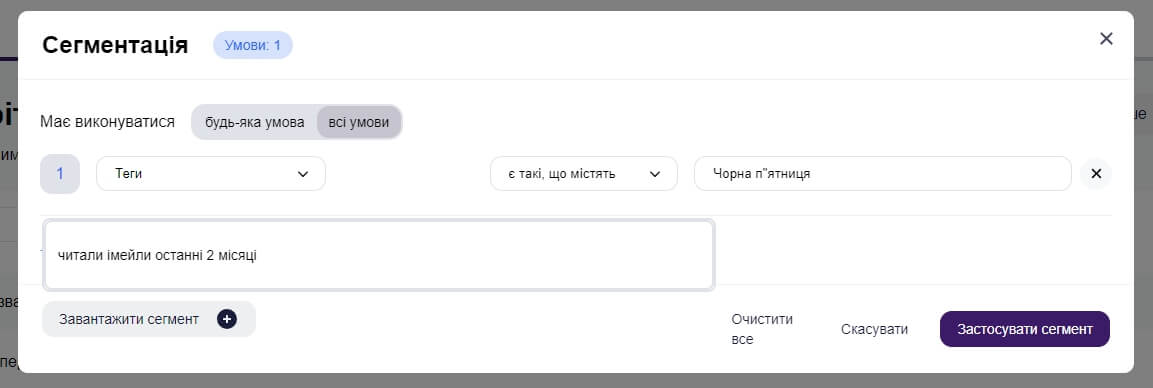
Після того, як ви застосуєте сегментацію, кнопка сегментації поруч із вибраним списком змінить свій колір, сповіщаючи вас, що умови успішно застосовані. Ви також побачите, скільки контактів є в сегменті. Тепер ви можете перейти до наступного кроку і відправити розсилку.
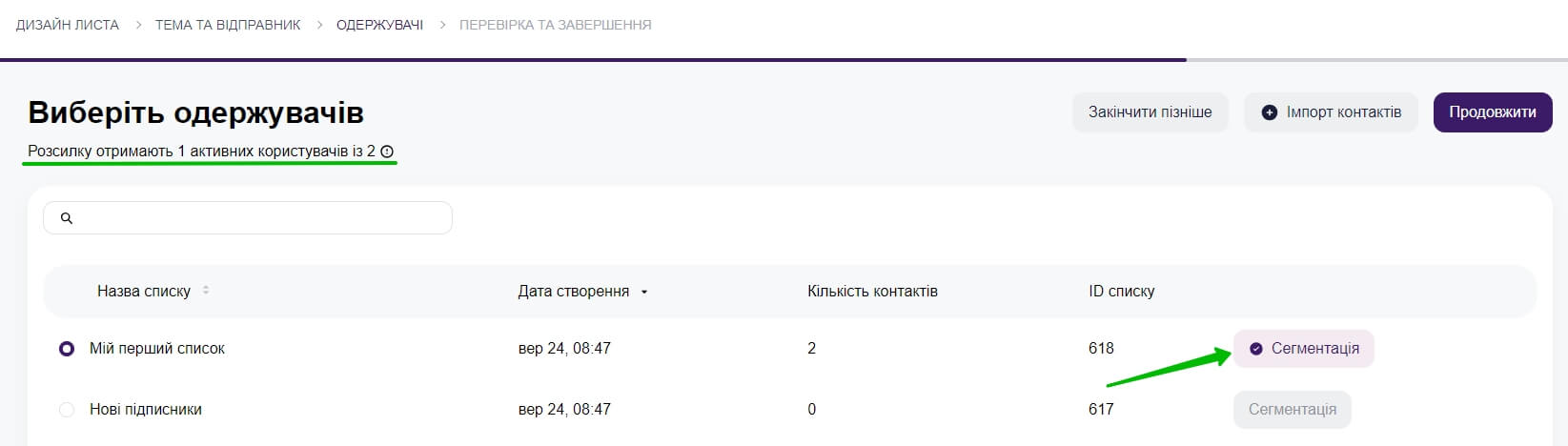
Зверніть увагу, що сегмент, створений на кроці Одержувачі під час створення розсилки, не буде збережений і не з'явиться в розділі Сегментація.
У старому конструкторі
При створенні розсилки на кроці Додати отримувачів, виберіть список і натисніть Сегментація.
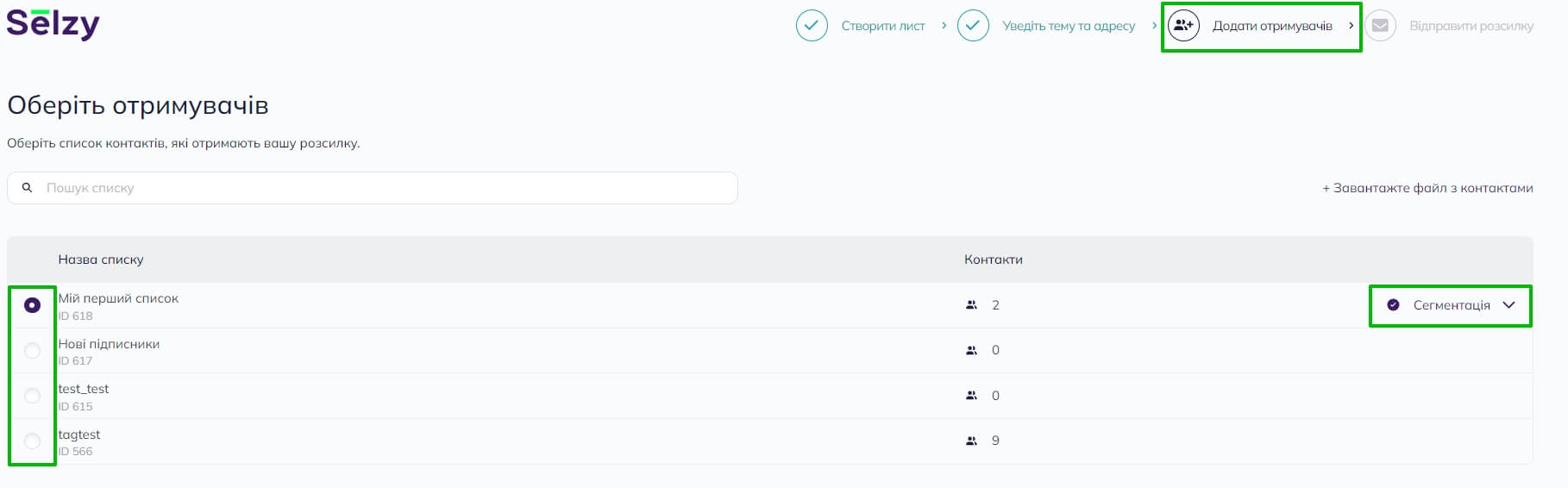
Налаштування сегментації відкриються у випадаючому вікні, при цьому інші списки контактів залишаться видимими. Виберіть одну або декілька умов для застосування. Ви також можете додати складену умову (1). Якщо ви хочете очистити всі застосовані умови, натисніть на значок кошика (2).
Приклад
Якщо ви шукаєте контакти з певним тегом, наприклад, Чорна п'ятниця, застосуйте умову Теги — є такі, що містять — Чорна п'ятниця. Потім натисніть Продовжити (3).
Якщо у вас вже є збережені сегменти, ви можете отримати до них доступ, натиснувши Завантажте збережений сегмент, і відредагувати умови, якщо потрібно, перед їх застосуванням.
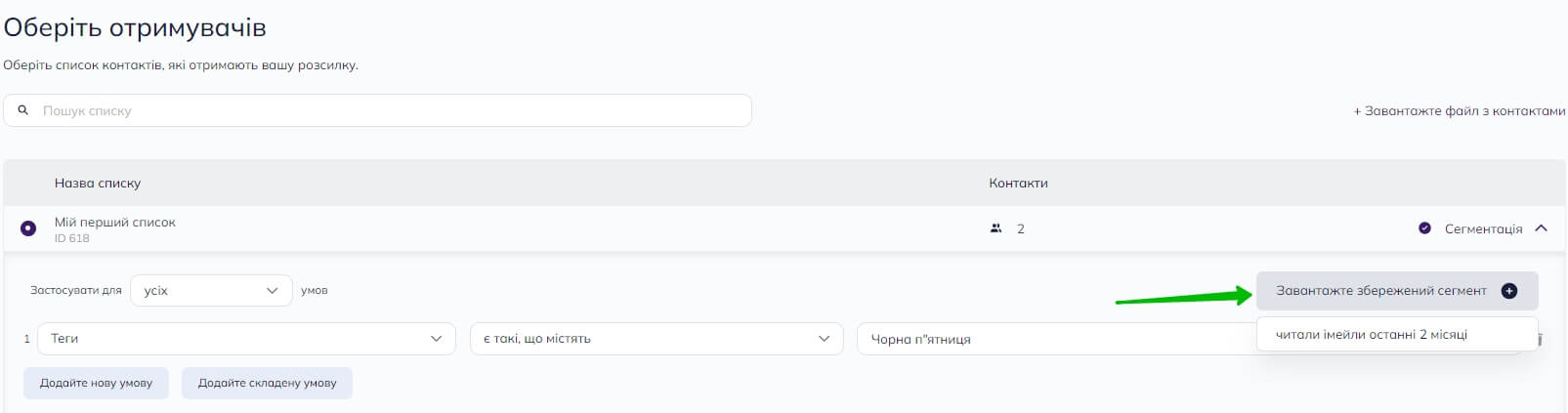
Після натискання кнопки Продовжити ви перейдете до завершального етапу створення розсилки, де зможете переглянути її налаштування та відправити імейл. Налаштування сегментації, зокрема кількість контактів у створеному сегменті, ви можете побачити у блоці Отримувачі.
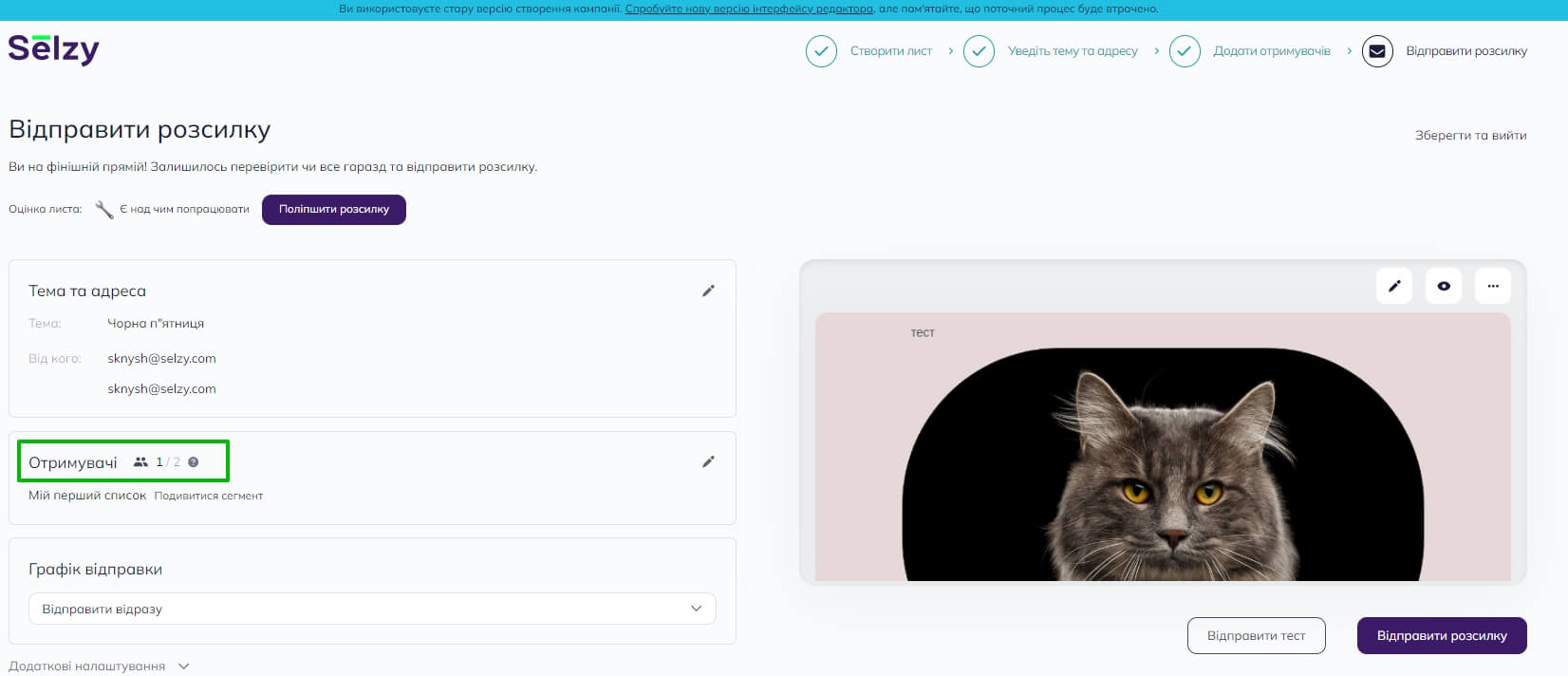
Зверніть увагу, що сегмент, створений на кроці Додати отримувачів під час створення імейлу, не буде збережений і не з'явиться в розділі Сегментація.
Керування сегментами
Щоб керувати своїми сегментами, перейдіть у розділ Контакти — Сегментація.
Цей розділ містить список ваших збережених сегментів, дозволяє створювати сегменти та керувати ними, а також надає доступ до шаблонів сегментів.
У розділі Сегментація ви можете перевірити:
- Назву сегмента
- Дату створення сегмента
- Кількість контактів у сегменті та скільки з них активні
- Кількість пов'язаних з сегментом кампаній
- Умови сегмента
Якщо збережений сегмент у списку не має жодної пов'язаної з ним розсилки, ви можете перейменовувати, редагувати, копіювати та видаляти його. Натисніть три крапки і виберіть потрібну дію.
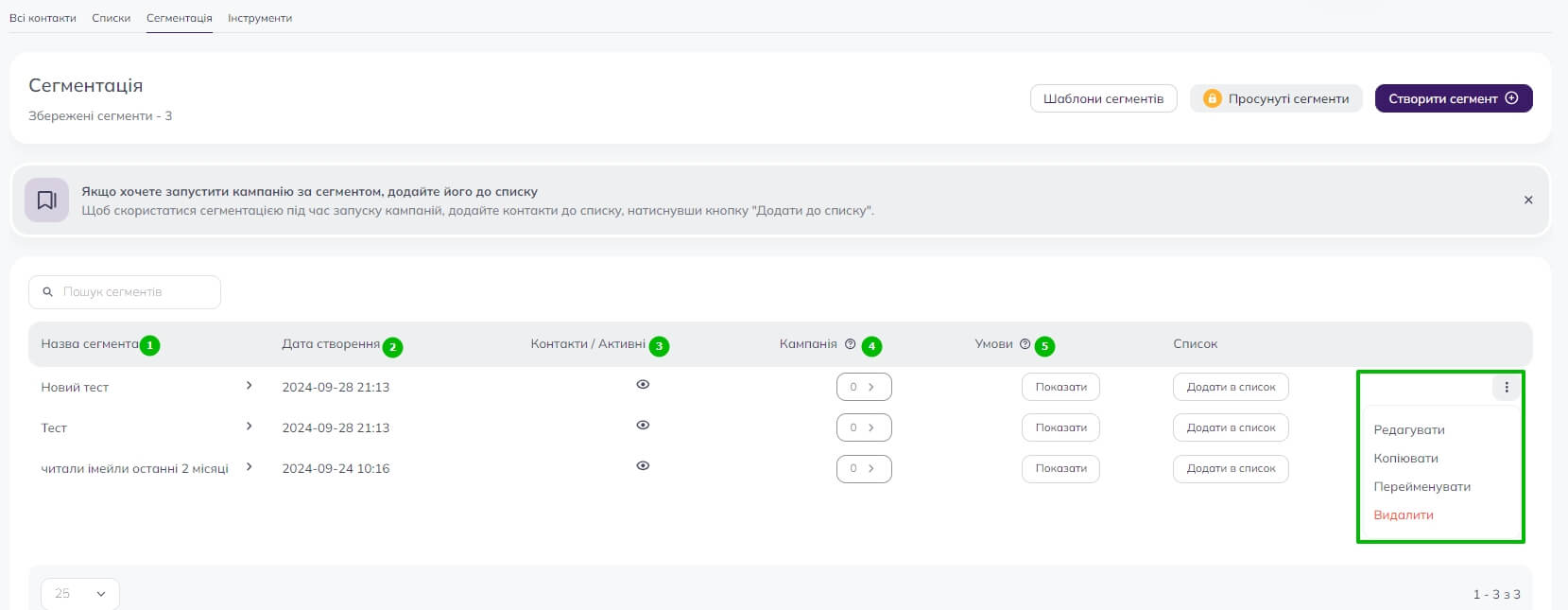
Сегменти, з якими не пов'язано жодної розсилки, матимуть 0 у розділі Кампанія
Якщо збережений сегмент у списку має пов'язані з ним розсилки, ви можете перейменувати, скопіювати або видалити його, але не можете редагувати його, тобто не можете змінити умови сегментації.
Якщо ви видалите сегмент менш ніж за 30 хвилин до запланованого відправлення пов'язаної з ним розсилки, відправлення не вдасться скасувати. Підписники, які відповідають умовам видаленого сегмента, отримають вашу кампанію. У будь-якому іншому випадку ви зможете скасувати розсилку, пов'язану з видаленим сегментом.
Додавання сегмента до списку контактів
У розділі Сегментація ви також можете додати збережений сегмент до списку контактів, натиснувши кнопку Додати в список. Це дозволить вам використовувати збережений сегмент для надсилання розсилок одному або декільком існуючим спискам контактів, або створити абсолютно новий список для цього сегмента.
Коли ви додаєте сегмент до списку з наявною автоматизацією, система сповістить вас про це. Додавання сегментів означає додавання нових контактів до автоматизації, що запускає ланцюжок автоматизації.
Якщо ви не хочете, щоб контакти нового сегмента отримували імейли від цієї автоматизації, у тому ж вікні виберіть інший список контактів або створіть новий і додайте туди свій сегмент.
Шаблони сегментів
Щоб заощадити час, ви можете використовувати попередньо встановлені критерії для створення сегментів. Шаблони сегментів особливо корисні, якщо ви тільки починаєте працювати з сегментацією і не маєте власних сегментів.
Перейдіть у Контакти — Сегментація, щоб отримати доступ до доступних шаблонів сегментів.
Якщо у вас немає жодного сегмента, ви одразу побачите всі доступні шаблони сегментів.
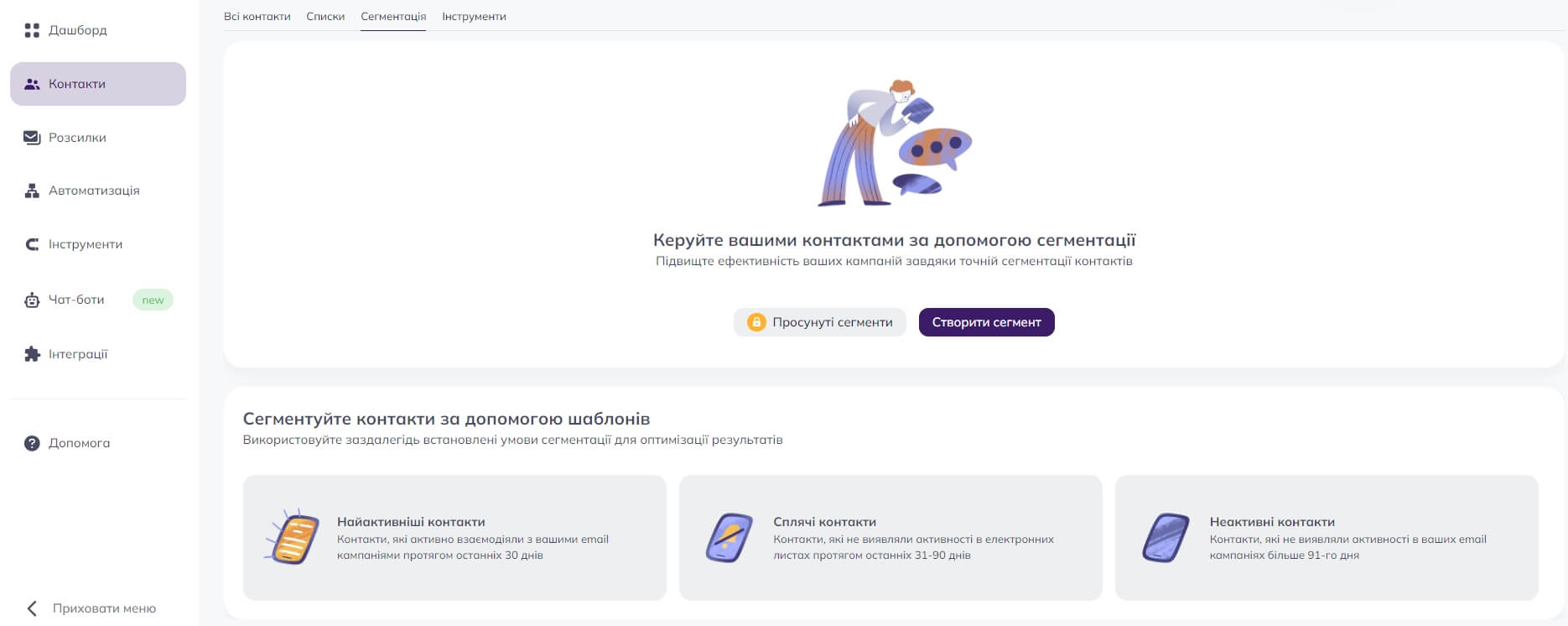
Якщо ви створювали сегменти раніше, натисніть Шаблони сегментів у верхньому правому куті екрана поруч із пунктом Створити сегмент, щоб отримати доступ до вибору шаблону сегмента.
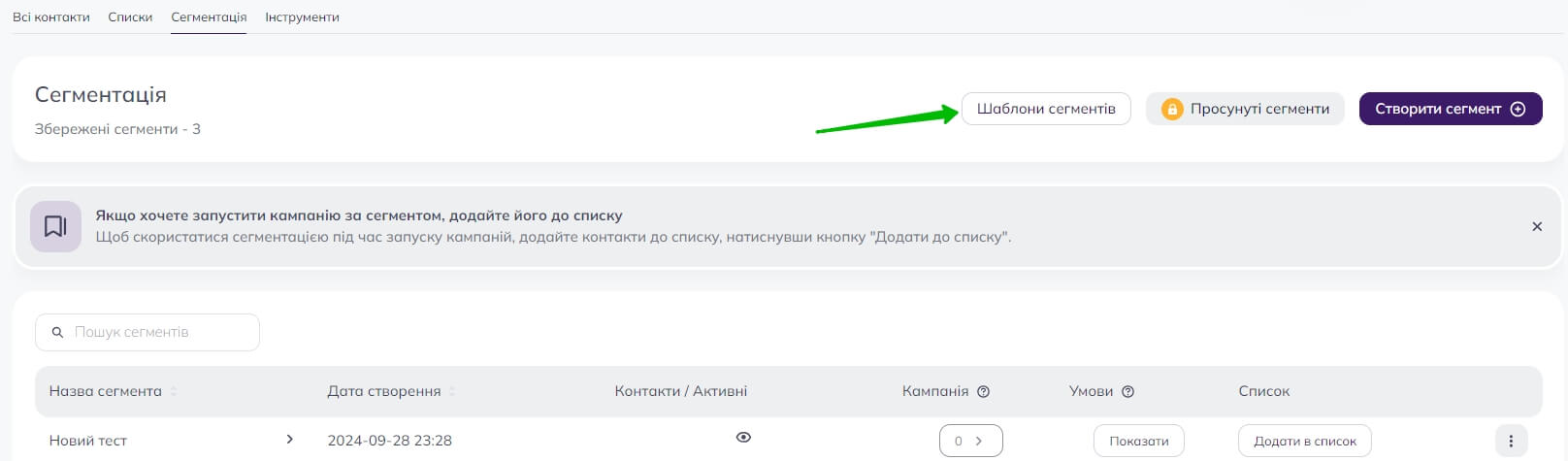
На даний момент доступні три попередньо встановлені сегменти:
- Найактивніші контакти: контакти, які активно взаємодіяли з вашими розсилками протягом останніх 30 днів
- Сплячі контакти: контакти, які не взаємодіяли з вашими розсилками протягом останніх 31-90 днів
- Неактивні контакти: контакти, які не взаємодіяли з вашими розсилками понад 91 день
Якщо потрібно, ви можете додатково налаштувати шаблон сегмента. Просто не забудьте зберегти сегмент після зміни його параметрів.